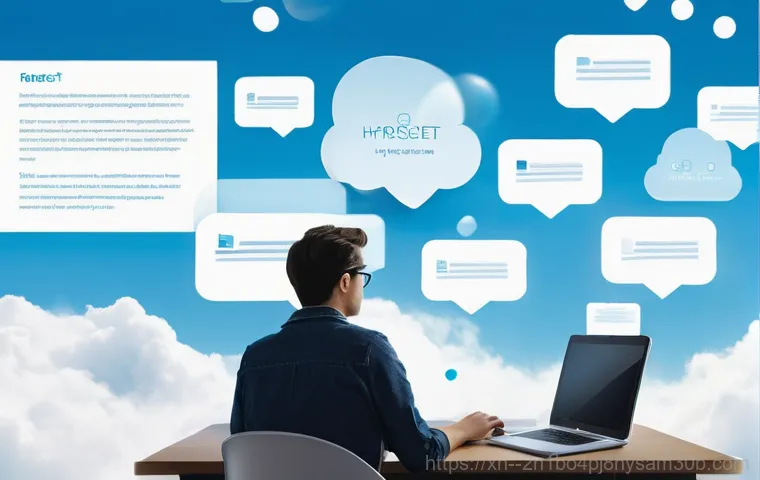안녕하세요! 여러분의 PC 주치의, 친절한 로사입니다. 혹시 컴퓨터가 너무 느려져서 답답하거나, 처음 샀을 때처럼 깔끔하게 사용하고 싶은 마음이 드시나요?
특히 윈도우 8 을 사용하고 계신 분들이라면 한 번쯤은 재설치나 초기화를 고민해보셨을 텐데요. ‘포맷’이라는 말만 들어도 왠지 어렵고 복잡하게 느껴지시죠? 저도 처음에는 그랬답니다!
하지만 걱정 마세요, 제가 직접 여러 번 시도해보면서 얻은 꿀팁들로 여러분의 윈도우 8 을 새것처럼 되돌리는 방법을 쉽고 명확하게 알려드릴게요. 심지어 불필요한 파일들을 깨끗하게 정리해서 PC 성능까지 확 끌어올릴 수 있답니다. 지금부터 그 궁금증을 시원하게 해결해줄 정보들을 정확하게 알아보도록 할게요!
윈도우 8 재설치, 초기화, 포맷! 뭐가 다른 걸까?

헷갈리는 용어들, 이제 확실히 정리해봐요!
목적에 따라 달라지는 PC 정리 방식
여러분, 저도 처음에는 그랬어요. 컴퓨터가 느려지거나 뭔가 이상하다 싶으면 무작정 “포맷해야 하나?” 하고 생각했거든요. 그런데 윈도우 8 에서 말하는 재설치, 초기화, 그리고 우리가 흔히 아는 포맷은 사실 미묘하게 다른 개념들이랍니다.
이걸 정확히 알아야 내 PC에 맞는 최적의 방법을 선택할 수 있어요. 윈도우 8 의 ‘초기화’ 기능은 크게 두 가지 옵션으로 나뉘는데요, 하나는 내 개인 파일을 그대로 두면서 윈도우만 다시 설치하는 방식이고, 다른 하나는 모든 파일과 앱을 싸악 밀어버리고 윈도우를 새로 설치하는 방식이에요.
후자의 경우, 드라이브를 완전히 정리할지 아니면 그냥 파일만 제거할지도 선택할 수 있어서 마치 이사 갈 때 대청소를 할 건지, 아니면 그냥 짐만 빼고 갈 건지 고르는 것과 비슷하다고 할 수 있죠. 반면, 우리가 흔히 말하는 ‘포맷’은 보통 디스크 자체를 완전히 지우고 윈도우를 처음부터 새로 설치하는 ‘클린 설치’를 의미하는 경우가 많아요.
이건 정말 공장 출고 상태보다도 더 깨끗한, 말 그대로 백지 상태로 만드는 거라 생각하시면 돼요. 제가 직접 여러 방법들을 시도해보니, 내 PC의 상태와 내가 뭘 원하는지에 따라 선택이 완전히 달라지더라고요.
| 구분 | 주요 특징 | 적합한 상황 |
|---|---|---|
| 윈도우 8 초기화 (내 파일 유지) | 설치된 앱과 설정만 제거하고 개인 파일은 그대로 유지. OS 시스템 파일만 재설치. | PC 속도가 느려졌지만 개인 파일은 지우고 싶지 않을 때, 가벼운 시스템 오류 해결. |
| 윈도우 8 초기화 (모든 항목 제거) | 개인 파일, 설치된 앱, 설정 등 모든 것을 제거하고 윈도우를 다시 설치. 드라이브 정리 수준 선택 가능. | PC를 다른 사람에게 양도하거나, 시스템에 심각한 문제가 발생했을 때, 완전히 새것처럼 사용하고 싶을 때. |
| 포맷 (클린 설치) | 디스크를 완전히 지우고 새로운 윈도우를 설치. 제조사 번들 소프트웨어 없이 순수한 윈도우 설치. | 최고의 성능을 원할 때, 윈도우 초기화 기능으로 해결되지 않는 심각한 시스템 오류, 윈도우 버전 변경 시. |
내 PC 상태에 딱 맞는 초기화 방식 선택하기
개인 파일 유지 vs 완벽한 새 출발
클라우드 다운로드 vs 로컬 재설치, 어떤 게 더 효율적일까?
자, 이제 각각의 차이를 알았으니 나에게 어떤 방법이 최선일지 고민해 볼 차례예요. 만약 컴퓨터가 요즘 좀 버벅거리지만, 사진이나 문서 같은 개인 자료들은 그대로 유지하고 싶다면 ‘내 파일 유지’ 옵션이 현명한 선택일 수 있어요. 이건 마치 어수선해진 방을 정리하면서 가구는 그대로 두는 것과 같달까요?
반면에 PC를 완전히 새것처럼 만들고 싶거나, 누구에게 팔거나 양도할 계획이 있다면 ‘모든 항목 제거’를 선택하는 게 맞아요. 이때 ‘드라이브를 완전히 정리’하는 옵션까지 선택하면 복구 프로그램으로도 데이터를 되살리기 어렵게 만들 수 있어서 보안상으로도 훨씬 안전하죠.
제가 예전에 PC를 초기화하면서 그냥 ‘파일만 제거’했다가 혹시 모를 찜찜함에 잠 못 이룬 적이 있어서, 개인 정보 보호가 중요하다면 이 옵션을 꼭 활용하시라고 강력히 추천드려요. 그리고 윈도우 재설치 방식을 선택할 때 ‘클라우드 다운로드’와 ‘로컬 다시 설치’ 옵션이 있다면, 인터넷 환경이 좋고 최신 버전의 윈도우 파일을 바로 받고 싶을 때는 클라우드 다운로드를, 이미 설치 미디어를 가지고 있거나 네트워크 연결이 불안정할 때는 로컬 다시 설치를 고려해보세요.
상황에 맞춰 가장 효율적인 방법을 고르는 게 시간을 아끼는 지름길이랍니다!
준비물은 필수! 윈도우 8 재설치 전 체크리스트
중요한 데이터 백업은 생명!
윈도우 설치 미디어, 미리 준비해두세요
드라이버와 필요한 프로그램 리스트업도 잊지 마세요
솔직히 말씀드리면, PC를 초기화하거나 재설치할 때 가장 중요한 건 바로 ‘준비’예요. 저도 예전에 이걸 간과했다가 소중한 사진과 작업 파일들을 한순간에 날려버리고 피눈물을 흘린 경험이 있답니다. 절대 여러분은 그런 실수를 하지 마시길 바라요!
가장 먼저 해야 할 일은 바로 중요한 데이터를 백업하는 거예요. 외장하드나 USB, 클라우드 서비스 등 나에게 맞는 방법으로 소중한 자료들을 안전하게 옮겨두세요. 두 번째는 윈도우 설치 미디어예요.
윈도우 8 은 대부분 PC에 내장된 복구 솔루션을 통해 초기화할 수 있지만, 만약 이 기능이 제대로 작동하지 않거나 클린 설치를 원한다면 윈도우 8 설치 USB나 DVD가 꼭 필요해요. 미리 마이크로소프트 홈페이지에서 다운로드 받아 부팅 가능한 USB를 만들어두면 만약의 사태에 대비할 수 있겠죠?
마지막으로, 재설치 후 필요한 드라이버(그래픽 카드, 사운드 카드 등)와 자주 사용하는 프로그램 목록을 미리 정리해두는 것도 아주 중요해요. 보통 윈도우가 기본 드라이버를 잡아주긴 하지만, 최적의 성능을 위해서는 제조사 홈페이지에서 최신 드라이버를 다운로드 받아두는 게 좋거든요.
이 세 가지만 꼼꼼히 챙겨도 재설치 과정에서 겪을 수 있는 대부분의 어려움을 피할 수 있답니다!
초보도 쉽게 따라 하는 윈도우 8 초기화/재설치 단계별 가이드
PC 설정에서 초기화 시작하기
단계별 진행 과정, 이것만 알면 끝!
자, 이제 이론은 충분히 익혔으니 실전으로 들어가 볼까요? 윈도우 8 초기화는 생각보다 어렵지 않아요. 제가 직접 해본 경험을 바탕으로 가장 쉬운 방법들을 알려드릴게요.
먼저, 바탕화면 오른쪽 모서리나 시작 버튼을 클릭해서 ‘PC 설정 변경’으로 들어가 주세요. 여기서 ‘일반’ 항목을 찾으시면 돼요. 그러면 ‘모든 항목을 제거하고 Windows 다시 설치’라는 옵션이 보일 거예요.
이 부분을 선택하고 ‘시작’ 버튼을 누르면 초기화 과정이 시작됩니다. 이때 PC가 몇 번 재부팅될 수 있는데, 절대 당황하지 마세요! 자연스러운 과정이랍니다.
그 다음에는 ‘내 파일만 제거’할지 아니면 ‘드라이브를 완전히 정리’할지 선택하는 화면이 나오는데, 위에서 설명드렸던 목적에 따라 신중하게 결정하시면 됩니다. 저는 보통 PC가 너무 지저분해졌거나 완벽하게 새것처럼 쓰고 싶을 때 ‘드라이브를 완전히 정리’를 선택해요. 이 과정은 시간이 좀 걸리지만, 그만큼 깔끔하게 정리되는 느낌이라 뿌듯하더라고요.
마지막으로 몇 가지 사용자 설정만 마치면 드디어 새로운 윈도우 8 을 만날 수 있답니다! 마치 새 컴퓨터를 산 것 같은 기분이 들 거예요.
이런 오류 뜨면 당황하지 마세요!
“Windows 를 다시 설치하는 데 문제가 발생했습니다” 메시지, 왜 뜨는 걸까요?
설치 미디어가 없을 때의 대처법
윈도우 8 초기화를 시도하다 보면 예상치 못한 오류 메시지에 맞닥뜨릴 때가 있어요. 특히 “Windows 를 다시 설치하는 데 문제가 발생했습니다” 같은 메시지가 뜨면 저도 모르게 식은땀이 흐르곤 했죠. 하지만 걱정 마세요, 대부분의 오류에는 해결책이 있답니다.
이런 메시지가 뜨는 가장 흔한 이유는 윈도우 복구 파티션이 손상되었거나, 시스템 파일에 문제가 생겼을 경우예요. 이럴 때는 안타깝게도 PC 내장 초기화 기능만으로는 해결하기 어렵습니다. 제가 직접 경험했던 바로는, 이럴 때는 외부 설치 미디어를 사용하는 것이 가장 확실한 방법이었어요.
즉, 윈도우 8 설치 USB나 DVD를 이용해서 부팅한 다음, 처음부터 클린 설치를 진행하는 거죠. 만약 설치 미디어가 없다면, 다른 컴퓨터를 이용해서 마이크로소프트 공식 홈페이지에서 윈도우 8 설치 도구를 다운로드받아 부팅 가능한 USB를 만드셔야 해요. 조금 번거롭겠지만, 이렇게 하면 대부분의 설치 오류를 해결할 수 있답니다.
정말 안 될 것 같아서 서비스센터를 찾아가려던 적도 있었는데, 이 방법으로 해결하고 나니 얼마나 뿌듯했는지 몰라요!
클린 설치 vs 공장 초기화: 나에게 유리한 방법은?
완벽한 초기화를 위한 클린 설치
제조사 제공 공장 초기화의 장단점
윈도우 8 을 완벽하게 새 컴퓨터처럼 만들고 싶을 때, ‘클린 설치’와 ‘공장 초기화’ 중 어떤 방법을 선택해야 할지 고민하는 분들이 많을 거예요. 저도 그랬거든요. 클린 설치는 윈도우 설치 USB나 DVD를 이용해 하드디스크를 완전히 포맷하고 OS를 처음부터 새로 설치하는 방식이에요.
이 방법의 가장 큰 장점은 제조사에서 설치한 불필요한 프로그램(블로트웨어) 없이 오직 순수한 윈도우만 설치되기 때문에 최고의 성능과 쾌적함을 경험할 수 있다는 점이에요. 마치 새 집을 지을 때 빈 땅에서 시작하는 것과 같다고 할까요? 하지만 단점은 드라이버를 일일이 설치해야 하고, 윈도우 정품 인증도 다시 해야 할 수도 있다는 거죠.
반면에 공장 초기화는 PC 제조사에서 제공하는 복구 솔루션을 이용해 구매 당시의 상태로 되돌리는 방식이에요. 이건 간편하다는 장점이 있지만, 제조사 번들 프로그램들이 함께 설치되기 때문에 클린 설치만큼의 쾌적함을 느끼기 어려울 수 있습니다. 저는 개인적으로 성능을 최우선으로 생각하기 때문에 클린 설치를 선호하지만, 편의성을 중요하게 생각한다면 공장 초기화도 좋은 선택이 될 수 있어요.
내 PC와 나 자신의 성향을 고려해서 최적의 방법을 선택하는 게 중요하답니다!
재설치 후에도 쾌적하게! PC 관리 꿀팁
불필요한 프로그램 정리부터 시작!
최적화 프로그램 활용과 윈도우 업데이트는 필수!
힘들게 윈도우 8 을 재설치하거나 초기화해서 깨끗한 PC를 얻었는데, 이걸 다시 원래대로 느려지게 만들 수는 없겠죠? 새로 산 컴퓨터처럼 쾌적하게 오래 사용하려면 꾸준한 관리가 필수예요. 제 경험상 가장 먼저 해야 할 일은 바로 ‘불필요한 프로그램 정리’예요.
윈도우를 다시 설치하고 나면 기본적으로 설치되는 프로그램 외에 내가 정말로 필요한 프로그램들만 골라서 설치하고, 쓰지 않는 프로그램은 바로바로 삭제해주는 습관을 들이는 게 중요해요. 또, 주기적으로 윈도우 업데이트를 진행해서 보안 취약점을 보완하고 최신 기능을 유지하는 것도 잊지 마세요.
윈도우 업데이트는 때때로 시스템을 안정화하는 데 큰 도움이 되더라고요. 그리고 디스크 조각 모음(HDD 사용자라면!), 디스크 정리 같은 윈도우 내장 도구들을 활용해서 PC를 최적의 상태로 유지하는 것도 좋은 방법이에요. 저는 가끔씩 바이러스 검사도 잊지 않고 해주는데, 이게 은근히 마음의 평화를 준답니다.
이렇게 꾸준히 관리해주면 힘들게 재설치한 보람을 오래오래 느낄 수 있을 거예요!
윈도우 8 재설치, 초기화, 포맷! 뭐가 다른 걸까?
헷갈리는 용어들, 이제 확실히 정리해봐요!
목적에 따라 달라지는 PC 정리 방식

여러분, 저도 처음에는 그랬어요. 컴퓨터가 느려지거나 뭔가 이상하다 싶으면 무작정 “포맷해야 하나?” 하고 생각했거든요. 그런데 윈도우 8 에서 말하는 재설치, 초기화, 그리고 우리가 흔히 아는 포맷은 사실 미묘하게 다른 개념들이랍니다. 이걸 정확히 알아야 내 PC에 맞는 최적의 방법을 선택할 수 있어요. 윈도우 8 의 ‘초기화’ 기능은 크게 두 가지 옵션으로 나뉘는데요, 하나는 내 개인 파일을 그대로 두면서 윈도우만 다시 설치하는 방식이고, 다른 하나는 모든 파일과 앱을 싸악 밀어버리고 윈도우를 새로 설치하는 방식이에요. 후자의 경우, 드라이브를 완전히 정리할지 아니면 그냥 파일만 제거할지도 선택할 수 있어서 마치 이사 갈 때 대청소를 할 건지, 아니면 그냥 짐만 빼고 갈 건지 고르는 것과 비슷하다고 할 수 있죠. 반면, 우리가 흔히 말하는 ‘포맷’은 보통 디스크 자체를 완전히 지우고 윈도우를 처음부터 새로 설치하는 ‘클린 설치’를 의미하는 경우가 많아요. 이건 정말 공장 출고 상태보다도 더 깨끗한, 말 그대로 백지 상태로 만드는 거라 생각하시면 돼요. 제가 직접 여러 방법들을 시도해보니, 내 PC의 상태와 내가 뭘 원하는지에 따라 선택이 완전히 달라지더라고요.
| 구분 | 주요 특징 | 적합한 상황 |
|---|---|---|
| 윈도우 8 초기화 (내 파일 유지) | 설치된 앱과 설정만 제거하고 개인 파일은 그대로 유지. OS 시스템 파일만 재설치. | PC 속도가 느려졌지만 개인 파일은 지우고 싶지 않을 때, 가벼운 시스템 오류 해결. |
| 윈도우 8 초기화 (모든 항목 제거) | 개인 파일, 설치된 앱, 설정 등 모든 것을 제거하고 윈도우를 다시 설치. 드라이브 정리 수준 선택 가능. | PC를 다른 사람에게 양도하거나, 시스템에 심각한 문제가 발생했을 때, 완전히 새것처럼 사용하고 싶을 때. |
| 포맷 (클린 설치) | 디스크를 완전히 지우고 새로운 윈도우를 설치. 제조사 번들 소프트웨어 없이 순수한 윈도우 설치. | 최고의 성능을 원할 때, 윈도우 초기화 기능으로 해결되지 않는 심각한 시스템 오류, 멀웨어 감염. |
내 PC 상태에 딱 맞는 초기화 방식 선택하기
개인 파일 유지 vs 완벽한 새 출발
클라우드 다운로드 vs 로컬 재설치, 어떤 게 더 효율적일까?
자, 이제 각각의 차이를 알았으니 나에게 어떤 방법이 최선일지 고민해 볼 차례예요. 만약 컴퓨터가 요즘 좀 버벅거리지만, 사진이나 문서 같은 개인 자료들은 그대로 유지하고 싶다면 ‘내 파일 유지’ 옵션이 현명한 선택일 수 있어요. 이건 마치 어수선해진 방을 정리하면서 가구는 그대로 두는 것과 같달까요? 반면에 PC를 완전히 새것처럼 만들고 싶거나, 누구에게 팔거나 양도할 계획이 있다면 ‘모든 항목 제거’를 선택하는 게 맞아요. 이때 ‘드라이브를 완전히 정리’하는 옵션까지 선택하면 복구 프로그램으로도 데이터를 되살리기 어렵게 만들 수 있어서 보안상으로도 훨씬 안전하죠. 제가 예전에 PC를 초기화하면서 그냥 ‘파일만 제거’했다가 혹시 모를 찜찜함에 잠 못 이룬 적이 있어서, 개인 정보 보호가 중요하다면 이 옵션을 꼭 활용하시라고 강력히 추천드려요. 그리고 윈도우 재설치 방식을 선택할 때 ‘클라우드 다운로드’와 ‘로컬 다시 설치’ 옵션이 있다면, 인터넷 환경이 좋고 최신 버전의 윈도우 파일을 바로 받고 싶을 때는 클라우드 다운로드를, 이미 설치 미디어를 가지고 있거나 네트워크 연결이 불안정할 때는 로컬 다시 설치를 고려해보세요. 상황에 맞춰 가장 효율적인 방법을 고르는 게 시간을 아끼는 지름길이랍니다!
준비물은 필수! 윈도우 8 재설치 전 체크리스트
중요한 데이터 백업은 생명!
윈도우 설치 미디어, 미리 준비해두세요
드라이버와 필요한 프로그램 리스트업도 잊지 마세요
솔직히 말씀드리면, PC를 초기화하거나 재설치할 때 가장 중요한 건 바로 ‘준비’예요. 저도 예전에 이걸 간과했다가 소중한 사진과 작업 파일들을 한순간에 날려버리고 피눈물을 흘린 경험이 있답니다. 절대 여러분은 그런 실수를 하지 마시길 바라요! 가장 먼저 해야 할 일은 바로 중요한 데이터를 백업하는 거예요. 외장하드나 USB, 클라우드 서비스 등 나에게 맞는 방법으로 소중한 자료들을 안전하게 옮겨두세요. 두 번째는 윈도우 설치 미디어예요. 윈도우 8 은 대부분 PC에 내장된 복구 솔루션을 통해 초기화할 수 있지만, 만약 이 기능이 제대로 작동하지 않거나 클린 설치를 원한다면 윈도우 8 설치 USB나 DVD가 꼭 필요해요. 미리 마이크로소프트 홈페이지에서 다운로드 받아 부팅 가능한 USB를 만들어두면 만약의 사태에 대비할 수 있겠죠? 마지막으로, 재설치 후 필요한 드라이버(그래픽 카드, 사운드 카드 등)와 자주 사용하는 프로그램 목록을 미리 정리해두는 것도 아주 중요해요. 보통 윈도우가 기본 드라이버를 잡아주긴 하지만, 최적의 성능을 위해서는 제조사 홈페이지에서 최신 드라이버를 다운로드 받아두는 게 좋거든요. 이 세 가지만 꼼꼼히 챙겨도 재설치 과정에서 겪을 수 있는 대부분의 어려움을 피할 수 있답니다!
초보도 쉽게 따라 하는 윈도우 8 초기화/재설치 단계별 가이드
PC 설정에서 초기화 시작하기
단계별 진행 과정, 이것만 알면 끝!
자, 이제 이론은 충분히 익혔으니 실전으로 들어가 볼까요? 윈도우 8 초기화는 생각보다 어렵지 않아요. 제가 직접 해본 경험을 바탕으로 가장 쉬운 방법들을 알려드릴게요. 먼저, 바탕화면 오른쪽 모서리나 시작 버튼을 클릭해서 ‘PC 설정 변경’으로 들어가 주세요. 여기서 ‘일반’ 항목을 찾으시면 돼요. 그러면 ‘모든 항목을 제거하고 Windows 다시 설치’라는 옵션이 보일 거예요. 이 부분을 선택하고 ‘시작’ 버튼을 누르면 초기화 과정이 시작됩니다. 이때 PC가 몇 번 재부팅될 수 있는데, 절대 당황하지 마세요! 자연스러운 과정이랍니다. 그 다음에는 ‘내 파일만 제거’할지 아니면 ‘드라이브를 완전히 정리’할지 선택하는 화면이 나오는데, 위에서 설명드렸던 목적에 따라 신중하게 결정하시면 됩니다. 저는 보통 PC가 너무 지저분해졌거나 완벽하게 새것처럼 쓰고 싶을 때 ‘드라이브를 완전히 정리’를 선택해요. 이 과정은 시간이 좀 걸리지만, 그만큼 깔끔하게 정리되는 느낌이라 뿌듯하더라고요. 마지막으로 몇 가지 사용자 설정만 마치면 드디어 새로운 윈도우 8 을 만날 수 있답니다! 마치 새 컴퓨터를 산 것 같은 기분이 들 거예요.
이런 오류 뜨면 당황하지 마세요!
“Windows 를 다시 설치하는 데 문제가 발생했습니다” 메시지, 왜 뜨는 걸까요?
설치 미디어가 없을 때의 대처법
윈도우 8 초기화를 시도하다 보면 예상치 못한 오류 메시지에 맞닥뜨릴 때가 있어요. 특히 “Windows 를 다시 설치하는 데 문제가 발생했습니다” 같은 메시지가 뜨면 저도 모르게 식은땀이 흐르곤 했죠. 하지만 걱정 마세요, 대부분의 오류에는 해결책이 있답니다. 이런 메시지가 뜨는 가장 흔한 이유는 윈도우 복구 파티션이 손상되었거나, 시스템 파일에 문제가 생겼을 경우예요. 이럴 때는 안타깝게도 PC 내장 초기화 기능만으로는 해결하기 어렵습니다. 제가 직접 경험했던 바로는, 이럴 때는 외부 설치 미디어를 사용하는 것이 가장 확실한 방법이었어요. 즉, 윈도우 8 설치 USB나 DVD를 이용해서 부팅한 다음, 처음부터 클린 설치를 진행하는 거죠. 만약 설치 미디어가 없다면, 다른 컴퓨터를 이용해서 마이크로소프트 공식 홈페이지에서 윈도우 8 설치 도구를 다운로드받아 부팅 가능한 USB를 만드셔야 해요. 조금 번거롭겠지만, 이렇게 하면 대부분의 설치 오류를 해결할 수 있답니다. 정말 안 될 것 같아서 서비스센터를 찾아가려던 적도 있었는데, 이 방법으로 해결하고 나니 얼마나 뿌듯했는지 몰라요!
클린 설치 vs 공장 초기화: 나에게 유리한 방법은?
완벽한 초기화를 위한 클린 설치
제조사 제공 공장 초기화의 장단점
윈도우 8 을 완벽하게 새 컴퓨터처럼 만들고 싶을 때, ‘클린 설치’와 ‘공장 초기화’ 중 어떤 방법을 선택해야 할지 고민하는 분들이 많을 거예요. 저도 그랬거든요. 클린 설치는 윈도우 설치 USB나 DVD를 이용해 하드디스크를 완전히 포맷하고 OS를 처음부터 새로 설치하는 방식이에요. 이 방법의 가장 큰 장점은 제조사에서 설치한 불필요한 프로그램(블로트웨어) 없이 오직 순수한 윈도우만 설치되기 때문에 최고의 성능과 쾌적함을 경험할 수 있다는 점이에요. 마치 새 집을 지을 때 빈 땅에서 시작하는 것과 같다고 할까요? 하지만 단점은 드라이버를 일일이 설치해야 하고, 윈도우 정품 인증도 다시 해야 할 수도 있다는 거죠. 반면에 공장 초기화는 PC 제조사에서 제공하는 복구 솔루션을 이용해 구매 당시의 상태로 되돌리는 방식이에요. 이건 간편하다는 장점이 있지만, 제조사 번들 프로그램들이 함께 설치되기 때문에 클린 설치만큼의 쾌적함을 느끼기 어려울 수 있습니다. 저는 개인적으로 성능을 최우선으로 생각하기 때문에 클린 설치를 선호하지만, 편의성을 중요하게 생각한다면 공장 초기화도 좋은 선택이 될 수 있어요. 내 PC와 나 자신의 성향을 고려해서 최적의 방법을 선택하는 게 중요하답니다!
재설치 후에도 쾌적하게! PC 관리 꿀팁
불필요한 프로그램 정리부터 시작!
최적화 프로그램 활용과 윈도우 업데이트는 필수!
힘들게 윈도우 8 을 재설치하거나 초기화해서 깨끗한 PC를 얻었는데, 이걸 다시 원래대로 느려지게 만들 수는 없겠죠? 새로 산 컴퓨터처럼 쾌적하게 오래 사용하려면 꾸준한 관리가 필수예요. 제 경험상 가장 먼저 해야 할 일은 바로 ‘불필요한 프로그램 정리’예요. 윈도우를 다시 설치하고 나면 기본적으로 설치되는 프로그램 외에 내가 정말로 필요한 프로그램들만 골라서 설치하고, 쓰지 않는 프로그램은 바로바로 삭제해주는 습관을 들이는 게 중요해요. 또, 주기적으로 윈도우 업데이트를 진행해서 보안 취약점을 보완하고 최신 기능을 유지하는 것도 잊지 마세요. 윈도우 업데이트는 때때로 시스템을 안정화하는 데 큰 도움이 되더라고요. 그리고 디스크 조각 모음(HDD 사용자라면!), 디스크 정리 같은 윈도우 내장 도구들을 활용해서 PC를 최적의 상태로 유지하는 것도 좋은 방법이에요. 저는 가끔씩 바이러스 검사도 잊지 않고 해주는데, 이게 은근히 마음의 평화를 준답니다. 이렇게 꾸준히 관리해주면 힘들게 재설치한 보람을 오래오래 느낄 수 있을 거예요!
글을 마치며
오늘은 윈도우 8 PC를 새롭게 시작하는 다양한 방법들에 대해 자세히 알아보는 시간을 가졌어요. 재설치, 초기화, 포맷이라는 용어가 처음엔 헷갈릴 수 있지만, 이제는 각 방법의 차이점과 나에게 맞는 최적의 선택이 무엇인지 명확하게 이해하셨으리라 믿습니다. PC가 느려지거나 문제가 생겼을 때, 무작정 전문가에게 맡기기보다 스스로 해결할 수 있는 힘이 생긴 거죠! 이 지식들이 여러분의 소중한 PC를 더욱 쾌적하고 안전하게 사용하는 데 큰 도움이 되기를 진심으로 바랍니다. 언제나 궁금한 점이 있다면 주저하지 말고 찾아와 주세요!
알아두면 쓸모 있는 정보
1. 윈도우 8.1 로의 업그레이드 고려하기
윈도우 8 은 이미 마이크로소프트의 공식 지원이 종료되었기 때문에, 보안상의 이유로 윈도우 8.1 로의 무료 업그레이드를 고려하는 것이 좋아요. 윈도우 8.1 은 윈도우 8 의 개선된 버전으로, 더 안정적이고 보안 기능이 강화되었답니다. 아직 윈도우 8 을 사용하고 계신다면, 초기화나 재설치를 기회 삼아 8.1 로의 업그레이드를 진지하게 고민해보는 걸 추천해요. 업그레이드 자체는 비교적 간단하며, 시스템 안정성 향상에 크게 기여할 수 있습니다. 저는 개인적으로 윈도우 8.1 로 바꾼 뒤에 훨씬 쾌적한 사용 환경을 경험했어요. 물론, 클린 설치를 통해 윈도우 8.1 을 처음부터 설치하는 것이 가장 깔끔한 방법이긴 하지만, 기존 시스템에서 바로 업그레이드하는 것도 하나의 옵션이 될 수 있죠. 윈도우 8.1 은 윈도우 8 에 비해 시작 버튼 기능이 개선되고 앱 스토어 접근성이 좋아지는 등 여러 사용자 편의 기능이 추가되어 있답니다.
2. 정품 인증 키 미리 확인하기
특히 클린 설치를 진행할 경우, 윈도우 재설치 후 정품 인증이 필요할 수 있어요. 윈도우 8 은 제품 키가 하드웨어에 귀속되는 경우가 많지만, 만일을 대비해 설치 전에 정품 인증 키를 미리 확인해두는 것이 좋습니다. 노트북 바닥이나 PC 본체 측면에 붙어있는 스티커에서 키를 찾을 수도 있고, 특정 프로그램을 이용해 현재 설치된 윈도우의 제품 키를 추출할 수도 있어요. 저도 예전에 이걸 깜빡하고 재설치했다가 한참을 헤맨 경험이 있어서, 여러분은 꼭 미리미리 체크해두시라고 당부하고 싶어요. 키를 분실했거나 찾기 어렵다면 마이크로소프트 고객지원에 문의해보는 것도 방법입니다. 정품 인증이 제대로 되지 않으면 윈도우의 일부 기능이 제한될 수 있으니, 꼭 놓치지 말고 챙겨야 할 부분이죠. 생각보다 많은 분들이 이 부분을 간과하시더라고요.
3. 드라이버 백업 및 설치 순서
클린 설치 후 가장 당황스러운 순간은 바로 인터넷이 안 될 때일 거예요. 이럴 때는 네트워크 드라이버가 제대로 설치되지 않은 경우가 대부분이거든요. 그래서 재설치 전에 PC 제조사 홈페이지에서 내 모델에 맞는 랜카드 드라이버를 미리 USB에 받아두는 게 좋아요. 그리고 가능하다면 그래픽, 사운드 등 주요 드라이버들도 함께 받아두면 재설치 후 바로 설치할 수 있어서 편리하죠. 드라이버는 보통 칩셋 드라이버를 가장 먼저 설치하고, 이어서 그래픽, 사운드, 네트워크 드라이버 순으로 설치하는 것이 일반적입니다. 하지만 제조사 권장 설치 순서가 있다면 그걸 따르는 게 가장 안전해요. 드라이버 설치를 제대로 하지 않으면 PC 성능이 제대로 발휘되지 않거나 심지어 오류가 발생할 수도 있으니, 번거롭더라도 꼼꼼하게 챙기는 것이 중요합니다.
4. 불필요한 프로그램 제거 (블로트웨어 정리)
새로 PC를 구매했거나 공장 초기화를 하면 제조사에서 미리 설치해둔 프로그램들이 많을 거예요. 이런 프로그램들을 ‘블로트웨어’라고 부르는데, 사실 우리가 잘 사용하지 않는 불필요한 것들이 많습니다. 이런 블로트웨어들은 시스템 자원을 차지해서 PC를 느려지게 만들 수 있어요. 그래서 재설치 후에는 ‘프로그램 및 기능’에서 내가 사용하지 않는 프로그램들을 과감하게 삭제해주는 것이 PC 쾌적화에 큰 도움이 됩니다. 어떤 프로그램을 지워야 할지 잘 모르겠다면, 인터넷 검색을 통해 해당 프로그램의 용도를 확인해보고 삭제 여부를 결정하는 것이 안전해요. 저도 PC를 사면 가장 먼저 하는 일이 바로 블로트웨어 정리인데, 이 작업만으로도 체감 속도가 확 달라지는 것을 느낄 수 있답니다.
5. 디스크 관리 및 파티션 설정
클린 설치 시에는 디스크 파티션을 재설정할 수 있는 기회가 생깁니다. 보통 C 드라이브 하나로 통합되어 있는 것보다는, C 드라이브는 윈도우 및 프로그램 설치용으로, D 드라이브는 문서, 사진 등 개인 자료 저장용으로 분리해서 사용하는 것이 훨씬 효율적입니다. 이렇게 하면 나중에 윈도우를 다시 설치해야 할 때 C 드라이브만 포맷하고 D 드라이브의 자료는 안전하게 보존할 수 있어요. 파티션 나누는 것이 어렵게 느껴진다면, 검색을 통해 ‘윈도우 디스크 관리’ 기능을 활용하는 방법을 찾아보는 것도 좋습니다. 한번 설정해두면 PC를 사용하는 내내 편리함을 느낄 수 있으니, 조금 시간을 투자해서라도 내게 맞는 디스크 구성을 해보는 것을 추천해요. 저도 항상 OS와 데이터를 분리해서 관리하는데, 이게 정말 유용하답니다.
중요 사항 정리
윈도우 8 의 ‘초기화’는 개인 파일 유지 또는 모든 항목 제거 옵션으로 나뉘며, 기존 윈도우 환경을 복구하거나 공장 초기 상태로 되돌리는 기능입니다. 반면 ‘포맷’은 디스크를 완전히 지우고 윈도우를 새로 설치하는 ‘클린 설치’를 의미하며, 가장 쾌적한 상태를 만들 때 사용되죠. 재설치 전에는 반드시 중요한 데이터를 백업하고, 윈도우 설치 미디어와 드라이버를 미리 준비하는 것이 필수입니다. 초기화 과정에서 오류가 발생하면 설치 미디어를 통한 클린 설치를 고려해야 하며, 재설치 후에는 불필요한 프로그램 정리와 꾸준한 윈도우 업데이트로 PC를 관리해야 오랫동안 쾌적하게 사용할 수 있어요. 여러분의 상황에 맞는 최적의 방법을 선택하여 소중한 PC를 항상 최상의 컨디션으로 유지하시길 바랍니다.
자주 묻는 질문 (FAQ) 📖
질문: 윈도우 8 초기화와 포맷, 재설치는 다 같은 건가요? 뭐가 다른지 헷갈려요!
답변: 어휴, 이 질문 정말 많이 받아요! 저도 처음엔 정말 헷갈렸거든요. 간단하게 설명해 드릴게요.
‘재설치’는 윈도우 시스템 파일이랑 설치했던 프로그램들을 정리하는 걸 말해요. 마치 옷장 정리를 하는 것처럼 불필요한 것들만 싹 치우는 거죠. 반면에 ‘포맷’은 조금 더 강력한 개념이에요.
보통 C 드라이브를 완전히 밀어버리고 윈도우를 새로 깔아버리는 걸 ‘클린 설치’라고도 하는데요, 이건 옷장 안에 있던 모든 걸 다 버리고 새 옷장을 들여놓는 거라고 생각하시면 돼요. ‘초기화’는 윈도우 8 자체에서 제공하는 기능으로, 윈도우를 다시 설치하는 것과 비슷하지만, 모든 파일을 지울지, 아니면 개인 파일은 남길지 선택할 수 있는 옵션이 있어요.
저 같은 경우는 정말 깨끗하게 쓰고 싶을 때는 ‘모든 항목 제거’ 옵션으로 초기화를 진행한답니다. 그래도 완전히 ‘포맷 후 클린 설치’와는 약간의 차이가 있다는 걸 알아두시면 좋아요!
질문: 윈도우 8 을 새로 산 것처럼 깨끗하게 만들려면 어떤 방법이 가장 좋을까요? 그리고 과정은 어떻게 되나요?
답변: 네, 이 질문도 정말 중요하죠! 제 경험상 윈도우 8 을 처음 샀을 때처럼 깨끗하게 만들고 싶으시다면 ‘모든 항목 제거’ 옵션을 선택해서 초기화하는 방법을 추천드려요. 이 방법은 정말 묵은 때를 벗겨내는 듯한 시원함을 선사하거든요.
과정은 생각보다 간단해요! 먼저 PC 설정으로 들어가서 ‘일반’ 메뉴를 찾으세요. 거기에서 ‘모든 항목을 제거하고 Windows 다시 설치’라는 항목을 선택하고 ‘시작’ 버튼을 누르시면 된답니다.
이때 중요한 선택지가 하나 나오는데, 드라이브를 ‘완전히 정리’할 건지 물어볼 거예요. 저는 개인적으로 이왕 하는 거 확실하게 정리하는 게 좋다고 생각해서 ‘드라이브 완전히 정리’를 선택하는 편이에요. 그럼 이제 PC가 알아서 초기화 작업을 진행하고 윈도우 8 이 깔끔하게 재설치될 거예요.
마치 새 PC를 만나는 기분이 드실 거예요!
질문: 윈도우 8 초기화나 재설치 중에 오류가 뜨거나 뭔가 문제가 생기면 어떻게 해야 하나요? 저도 한번 망친 적이 있어서 걱정돼요.
답변: 어휴, 저도 그 마음 정말 잘 알아요! 초기화나 재설치라는 게 생각보다 변수가 많아서 저도 몇 번이나 진땀 뺀 적이 있답니다. 만약 초기화 진행 중에 오류 메시지가 뜨면서 진행이 안 된다면, 당황하지 마세요!
보통 이런 경우에는 윈도우 8 설치 CD나 DVD, 아니면 USB 같은 설치 미디어가 필요할 수 있어요. 윈도우 8 은 예전 윈도우 버전들처럼 CD 키를 따로 주지 않고 하드디스크에 복구 기능이 내장된 경우가 많지만, 간혹 오류로 인해 이 기능이 제대로 작동하지 않을 때가 있거든요.
만약 부팅 자체가 안 되는 심각한 상황이라면 결국 USB 등으로 부팅해서 ‘클린 설치’를 해야 할 수도 있어요. 만약을 대비해서 중요한 자료는 꼭 백업해두시고, 혹시 설치 미디어가 없다면 미리 준비해두시는 게 좋답니다. 혼자서 너무 어려우시면 언제든 전문가의 도움을 받는 것도 현명한 방법이에요!